CSGO无法连接到Steam网络 5分钟彻底解决你的联机难题
作为全球最热门的FPS游戏之一,《CS:GO》的竞技体验离不开稳定的网络支持。然而,许多玩家在登录时频繁遭遇“无法连接到Steam网络”的提示,导致无法启动游戏或加入对战。这一问题看似复杂,实则90%的案例都源于以下核心原因——网络配置异常、平台文件损坏、防火墙拦截或服务器波动。本文将从实战角度出发,提供一套经过验证的完整解决方案,帮你彻底终结联机困扰!
一、基础排查:快速定位问题根源
检查网络环境
确保路由器、光猫等设备运行正常,优先使用有线连接替代WiFi。若其他设备可正常联网,则排除宽带故障,问题可能集中在本地设置。验证Steam服务器状态
访问Steam官方状态页面(无需具体网址,直接搜索“Steam服务器状态”),确认平台是否处于维护期或区域性宕机。若服务器异常,只需等待官方修复。
二、核心解决步骤:针对性修复联机故障
1. 修复Steam平台文件
Steam的临时文件损坏是导致联机失败的常见原因。
操作路径:
打开Steam安装目录(默认路径为C:\Program Files (x86)\Steam),进入package文件夹,全选并删除内部所有文件。重启Steam客户端,系统将自动下载最新文件,修复潜在错误。
2. 调整防火墙与杀毒软件
第三方安全软件可能误判Steam为风险程序。
操作路径:
暂时关闭防火墙(Windows设置→隐私与安全→Windows安全中心→防火墙→关闭)。若使用第三方杀毒软件(如360、火绒),需将Steam和《CS:GO》主程序添加至信任列表。
3. 强制验证游戏完整性
游戏文件缺失或版本不匹配会直接阻断联机。
操作路径:
在Steam库中右键《CS:GO》→属性→本地文件→验证游戏文件完整性。等待校验完成后,重启游戏。
4. 优化DNS与网络协议
DNS解析错误或网络协议冲突可能导致连接超时。
操作路径:
修改DNS:进入网络适配器设置,手动设置DNS为
8.8.8.8(谷歌)或114.114.114.114(国内通用)。添加TCP协议:右键Steam快捷方式→属性→在目标栏末尾添加
-tcp(注意空格),强制使用TCP协议传输数据。
5. 使用专业加速工具
针对国际服玩家,跨区域网络延迟和路由限制是联机失败的主因。
推荐方案:
选择支持《CS:GO》专线加速的工具(如奇游、UU加速器),优先连接距离最近的服务器节点,降低丢包率与延迟。
三、进阶处理:彻底根治顽固问题
若上述方案仍未解决,需进一步排查系统级故障:
重置网络配置
以管理员身份运行命令提示符,输入以下指令并回车:
netsh winsock reset
netsh int ip reset
ipconfig /flushdns
重启电脑后,网络堆栈将恢复至初始状态。
2. 清理Hosts文件
进入C:\Windows\System32\drivers\etc,用记事本打开hosts文件,删除所有与Steam相关的域名绑定记录,保存后重启。
结语
《CS:GO》的联机故障多由网络环境与平台配置引发,按照本文提供的步骤逐一排查,90%的问题可快速解决。若仍无法连接,建议联系Steam客服提交错误日志(路径:Steam→帮助→系统信息→生成报告),获取官方技术支持。立即行动,重启你的竞技征程!
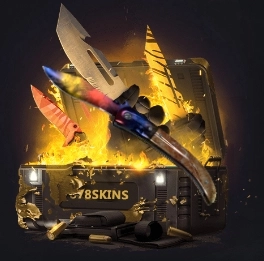



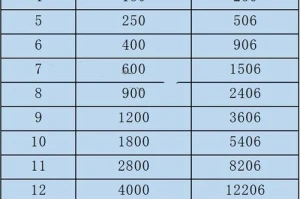





发表评论